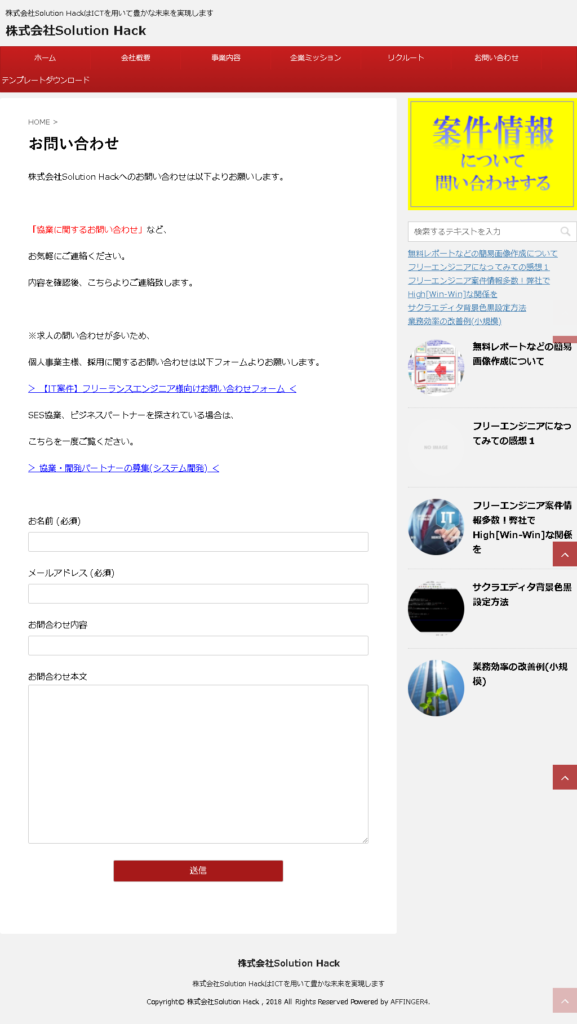Google Chromeの拡張機能で使用できる
フルスクリーンキャプチャツールの設定方法です。
WEBシステムのエビデンスを取る際に、
通常のPrintScreenでは複数回に分けて、
キャプチャを取るケースを、一回で済ますことが出来ます。
モーダルウィンドウなどのエビデンスは少し変になってしまいますが、効率良くキャプチャを取ることが出来るので、活用しましょう。
設定手順
Google Chromeの右上から拡張機能を選択します。
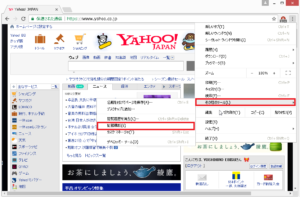
「他の拡張機能を見る」をクリックします
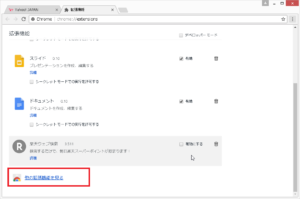
「Full Page Screen Capture」と入力
コピペ用↓
Full Page Screen Capture
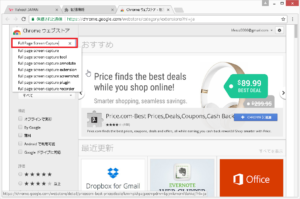
「CHROMEに追加」をクリック
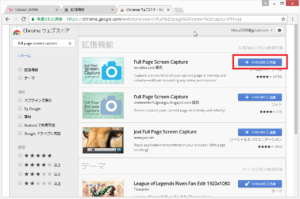
これで拡張機能の追加が完了です。
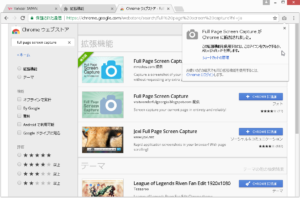
Full Page Screen Captureの使い方
Full Page Screen Captureの使い方は、
Chromeの右側カメラマークをクリックします。
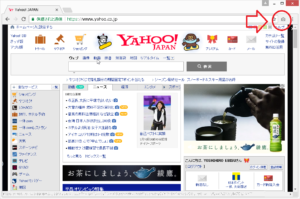
別タブでキャプチャが表示されますので、
右クリック→画像をコピーを選択します
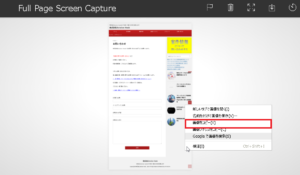
デビでンスで張り付ける場合(EXCEL)の場合は、
右クリック→形式を指定して貼り付け
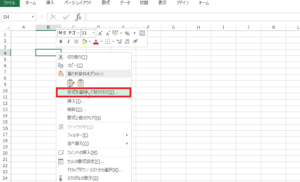
ビットマップを選択します
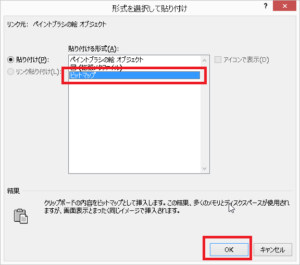
これで、EXCELへの貼り付けが出来ます。
通常のCtrl+Vでは貼り付けされませんので、ご注意ください。
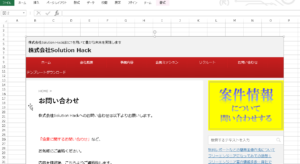
実際に、Full Page Screen Captureで取得された画像は、このようになっていました。
Webシステムのテスト実施で、下スクロールが必要な画面のエビデンス作成をする際には非常に便利です。
機会があれば、ぜひ使ってみてください。
以上です。